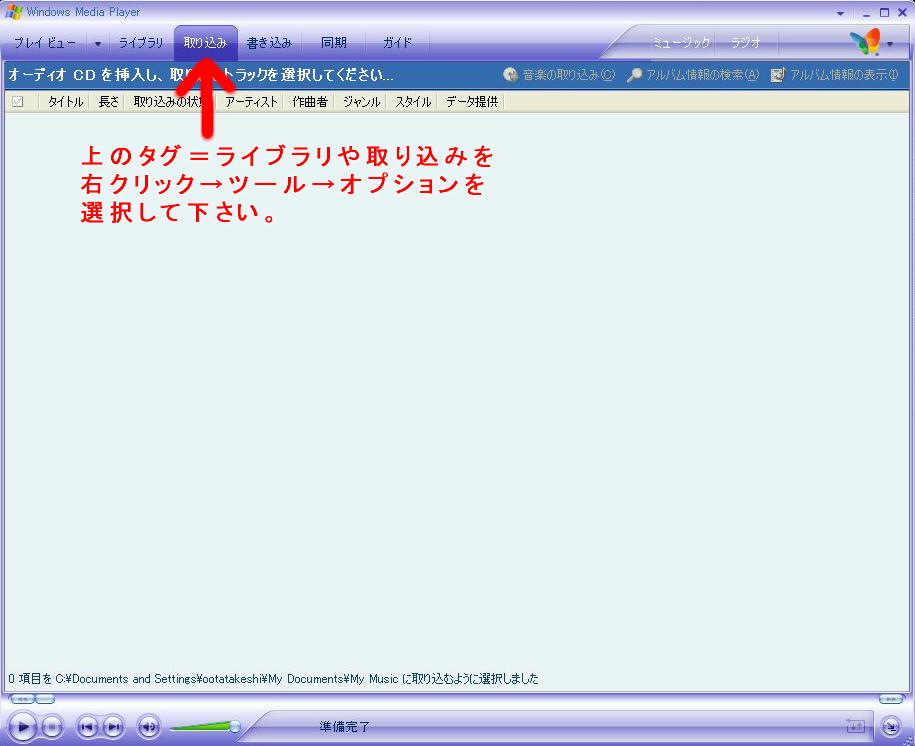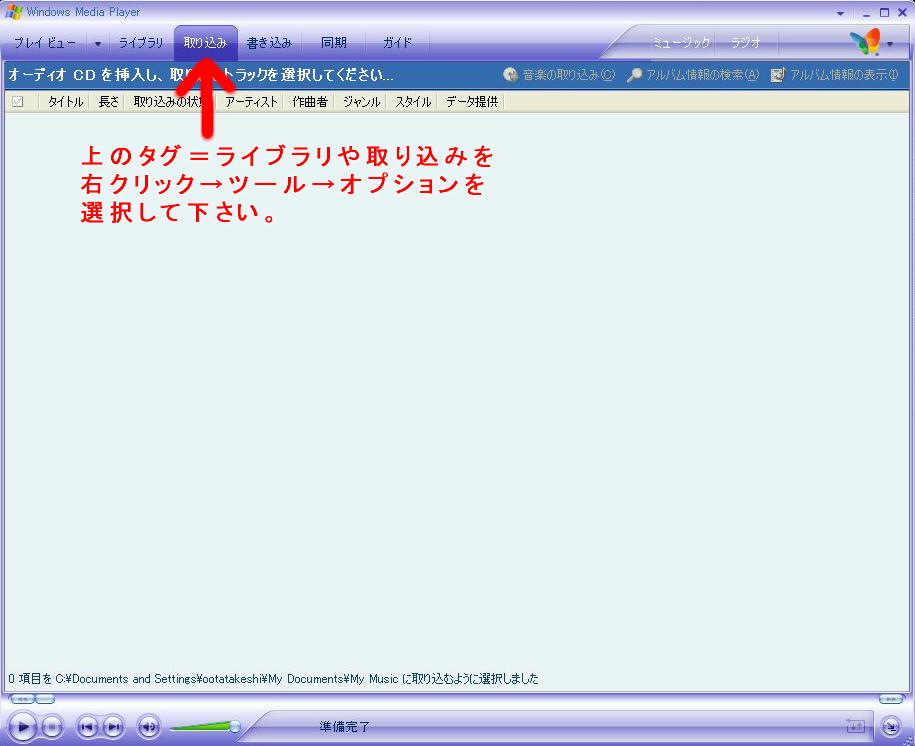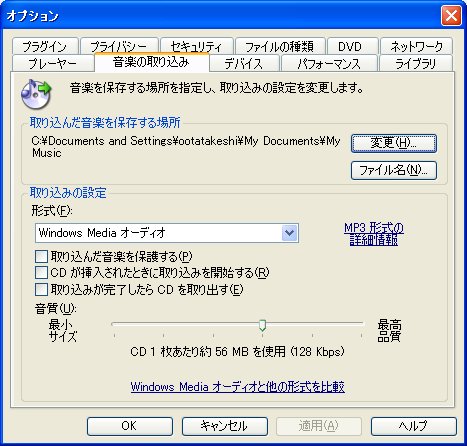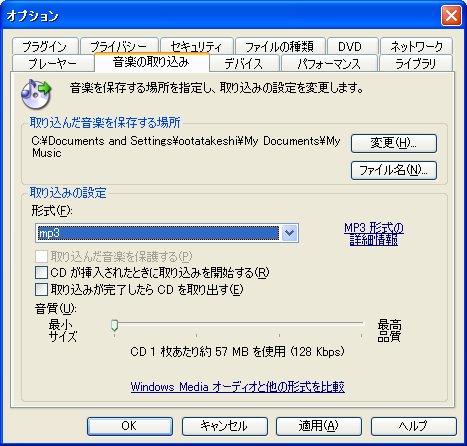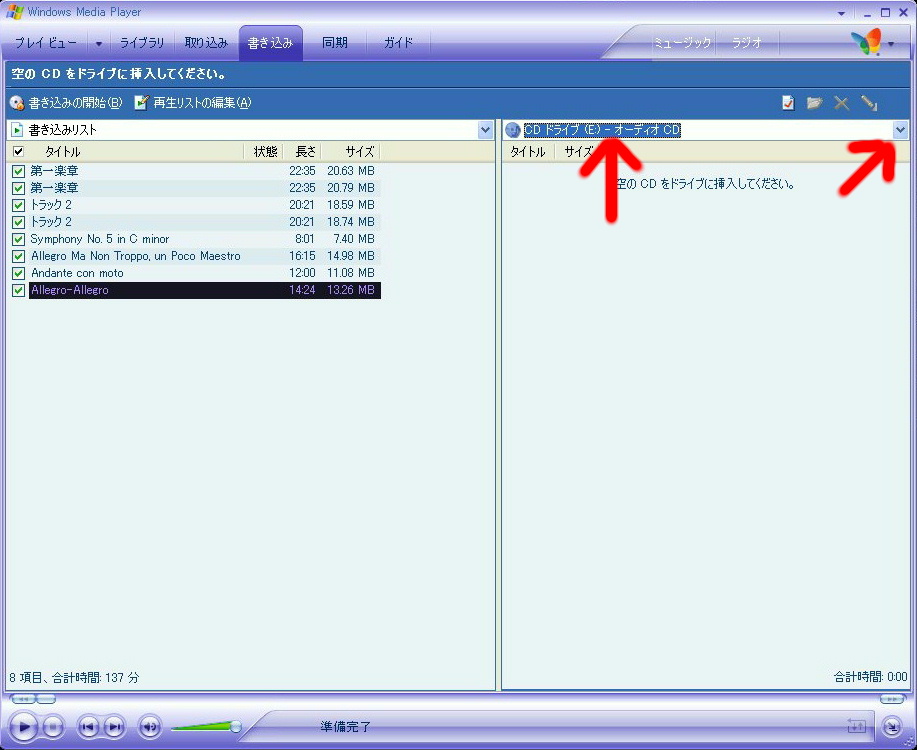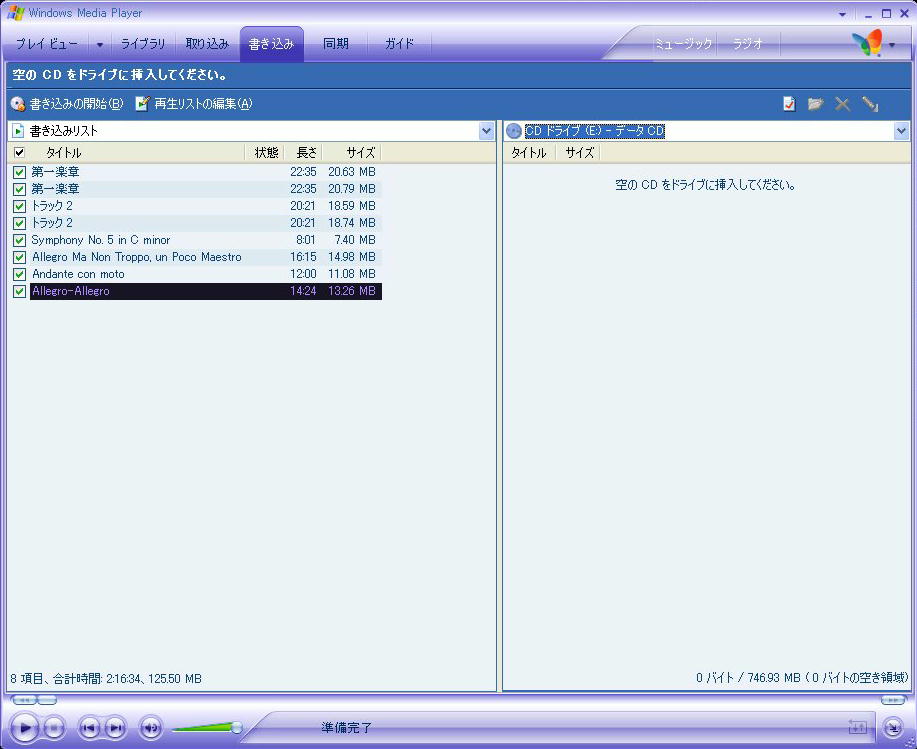MP3 , Windows Media Player , 音楽ファイルのページ
2005.03.02起草
まずはCDの取り込みの設定です。
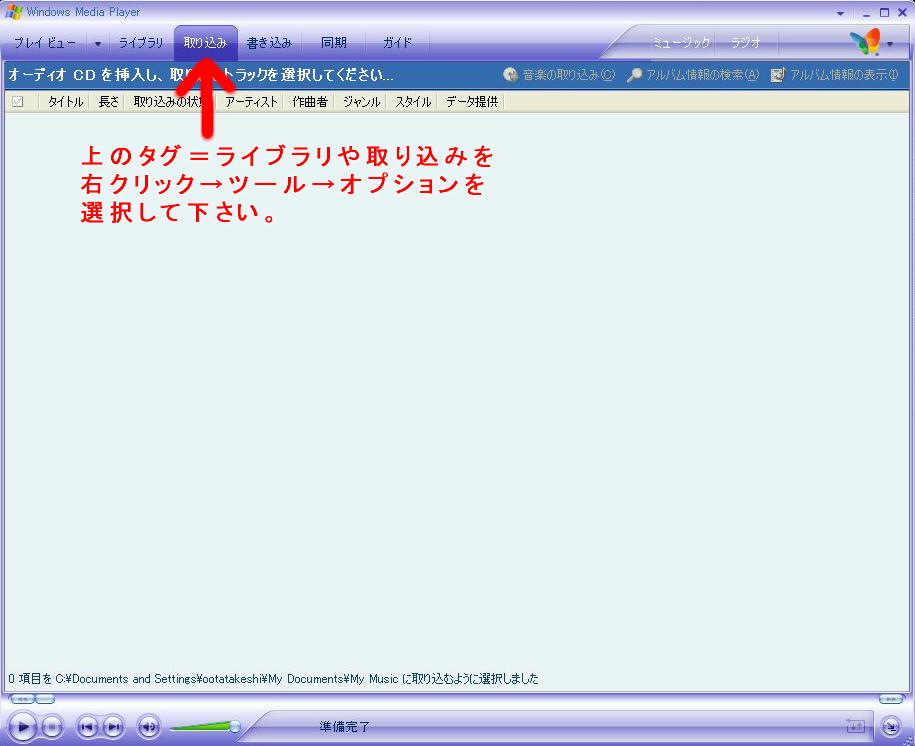
上記の操作をするとオプション画面が出ます。音楽の取り込みタグを選択して下さい。
そうすると下記の画面になります。
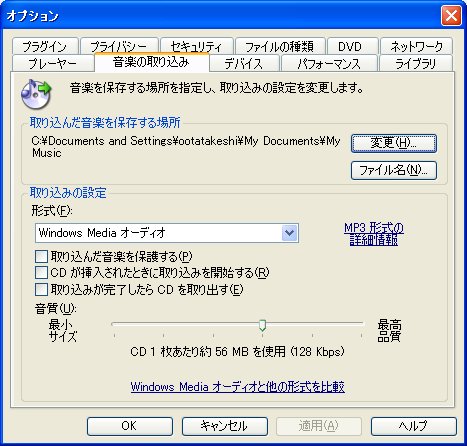
中ほどの取り込みの設定で形式がデフォルトではWindows Media オーディオ(wma形式)になっています。
お好みにより右の下向き3角ボタンでmp3が選択できます。
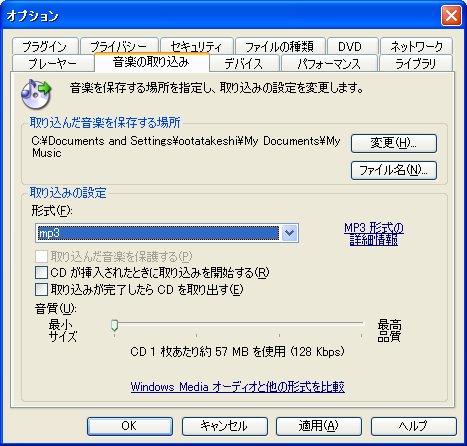
次に音質を選択して下さい。CDに圧縮して書き込む事を前提とするならば高音質の方がよいでしょう。
約10分の1程度に圧縮されますので標準の音質だとかなり音質が悪い印象です。
スライダーを右の方に動かせば高音質になります。
高音質でPCに保存するとデータ量が多くなりハードディスクを圧迫する要因にもなりますが…
Cドライブは60GBでOS等で10GB位は使用していますので残りは50GB程度です。
ご心配であれば取り込んだ音楽を保存する場所でDドライブに変更されると良いと思います。
Dドライブに新規フォルダー作成してMY MUSIC等と名前をつけておいてから、
この変更ボタンでそのフォルダーを保存先に指定すればよいです。
Dドライブは130GB程度はあると思います。標準音質でハードディスク上では3分3MB程度の容量です。
まあ3分の曲1000曲でも3GB-6GB程度ですのでよほど高音質でたくさんため込まない限り大丈夫です。
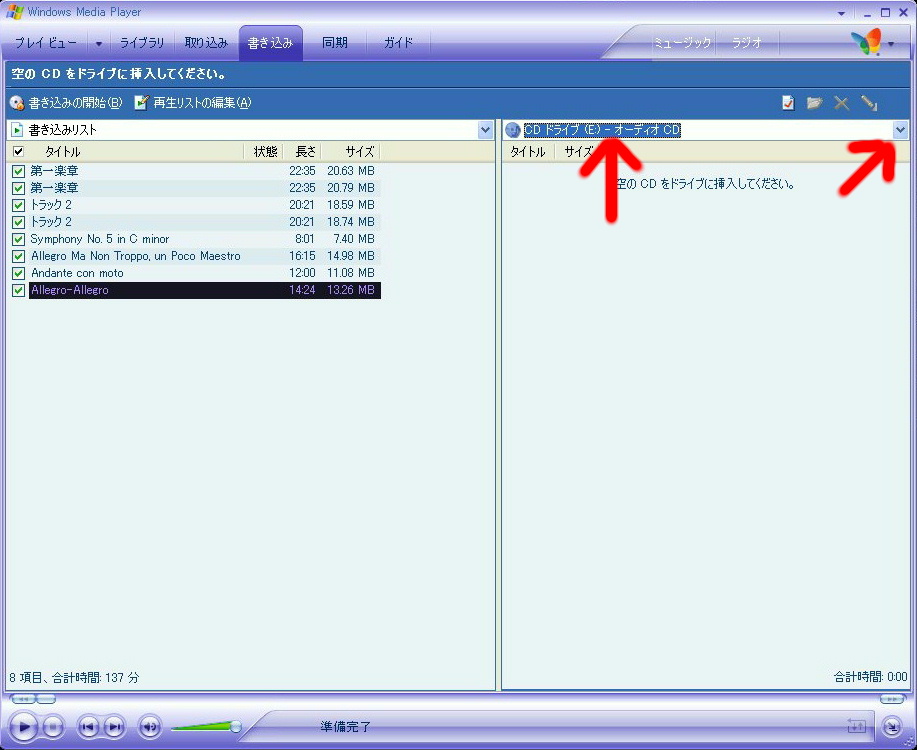
次に書き込み画面ですがデフォルトでは音楽CD(オーディオ)形式になっています。
ハードディスク上で圧縮されたデータを伸張して書き戻す形となります。
CDドライブ(E:) - オーディオCDの右の下向き3角でデータCDを選択するとwma形式のものでも
圧縮したままのデータの書き込みができます。
あまりしっかりと聞き比べてはいませんが、wmaを圧縮したものとmp3ではwmaの方が音質が良いように思います。
参考:マイクロソフトのページ
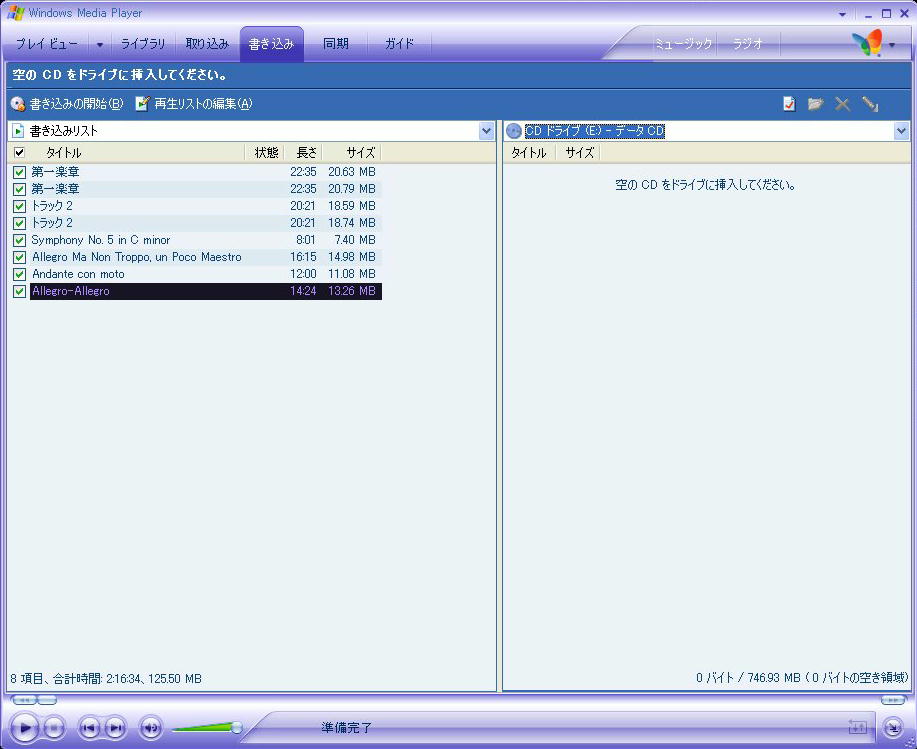
既にwma形式で取り込み済みの曲をmp3に変換するにはWindowsMediaPlayerではできませんので、別のソフトを使用します。
有名どころでは午後のコーダですが、他にも多数無料ソフトがあります。それらを比較してみるのも楽しいかもしれません。
参考:午後のコーダ
参考:Google検索結果